Képernyőzár használatának be- vagy kikapcsolása - Huawei Y5 2018
A képernyőzár megakadályozza, hogy mások hozzáférhessenek a telefonod tartalmához (pl. képekhez, üzenetekhez stb.). Ha a képernyőzár be van kapcsolva, akkor minden alkalommal meg kell adnod a képernyőzárkódot, amikor bekapcsolod a telefont, és amikor az készenléti állapotban volt.
Keresd meg a "Képernyőzár" menüpontot
A kijelző felső élétől húzd lefele az ujjad.
Kattints a beállítások ikonra.
Kattints a beállítások ikonra.
Válaszd a Biztonság és hely lehetőséget.
Válaszd a Képernyőzár lehetőséget.
Válassz műveletet
Több fajta képernyőzárat is létrehozhatsz. A következő lépések néhány példát mutatnak be:
Képernyőzár létrehozása mintával, lásd 2a.
Képernyőzár létrehozása PIN-kóddal, lásd 2b.
Képernyőzár létrehozása mintával, lásd 2a.
Képernyőzár létrehozása PIN-kóddal, lásd 2b.
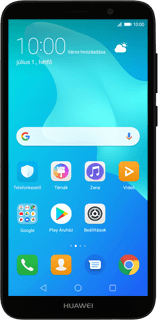
2a - Képernyőzár létrehozása mintával
Válaszd a Minta lehetőséget.
Érints meg egy pontot, és abból kiindulva köss össze legalább négy pontot.
Válaszd a TOVÁBB lehetőséget.
A megerősítéshez ismételd meg a képernyőzárkódot.
A megerősítéshez ismételd meg a képernyőzárkódot.
Válaszd a MEGERŐSÍTÉS lehetőséget.
Válaszd ki a kívánt beállítást.
Válaszd a KÉSZ lehetőséget.
2b - Képernyőzár létrehozása mint PIN-kód
Válaszd a PIN kód lehetőséget.
Írj be egy tetszőleges képernyőzárkódot, és válaszd a TOVÁBB lehetőséget.
Írd be még egyszer a képernyőzárkódot, és válaszd az OK lehetőséget.
Válaszd ki a kívánt beállítást.
Válaszd a KÉSZ lehetőséget.
Képernyőzár használatának kikapcsolása
Kattints a Képernyőzár lehetőségre, és írd be a jelenlegi képernyőzárkódot.
Válaszd a Nincs lehetőséget.
Válaszd az IGEN, KIKAPCSOLOM lehetőséget.
Visszatérés a kezdőképernyőhöz
A befejezéshez és ahhoz, hogy visszatérhess a kezdőképernyőhöz, kattints a főoldal ikonra.

